
Linux系统管理 第七章:定制SHELL环境
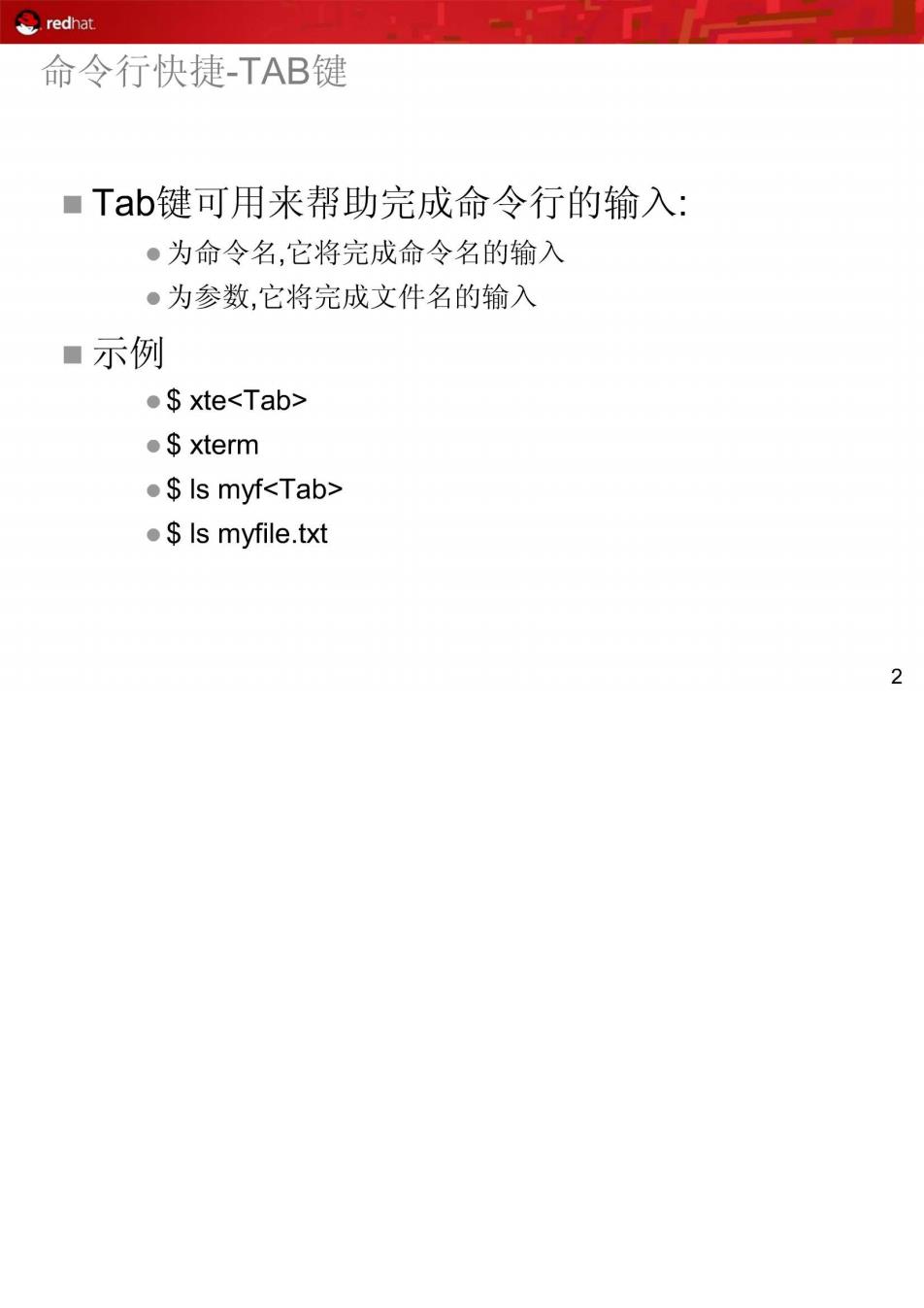
redhat 命令行快捷-TAB键 ■Tab键可用来帮助完成命令行的输入: ·为命令名,它将完成命令名的输入 ·为参数,它将完成文件名的输入 ■示例 ●$xte ●$xterm ●$Is myf ●$Is myfile.txt 2
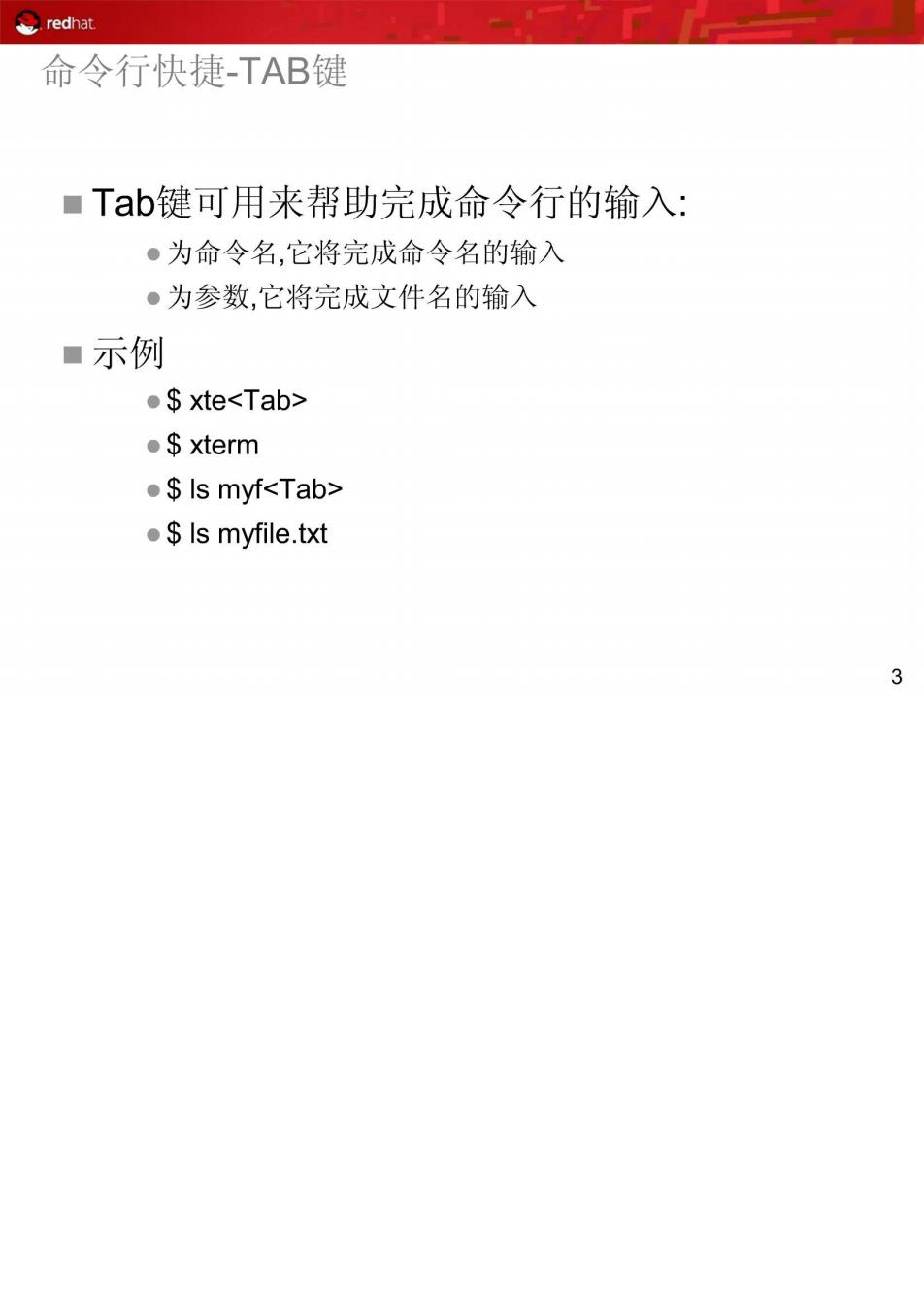
redhat 命令行快捷-TAB键 ■Tab键可用来帮助完成命令行的输入: ●为命令名,它将完成命令名的输入 。为参数,它将完成文件名的输入 ■示例 ●$xte ●$xterm ●$Is myf ●$Is myfile.txt 3
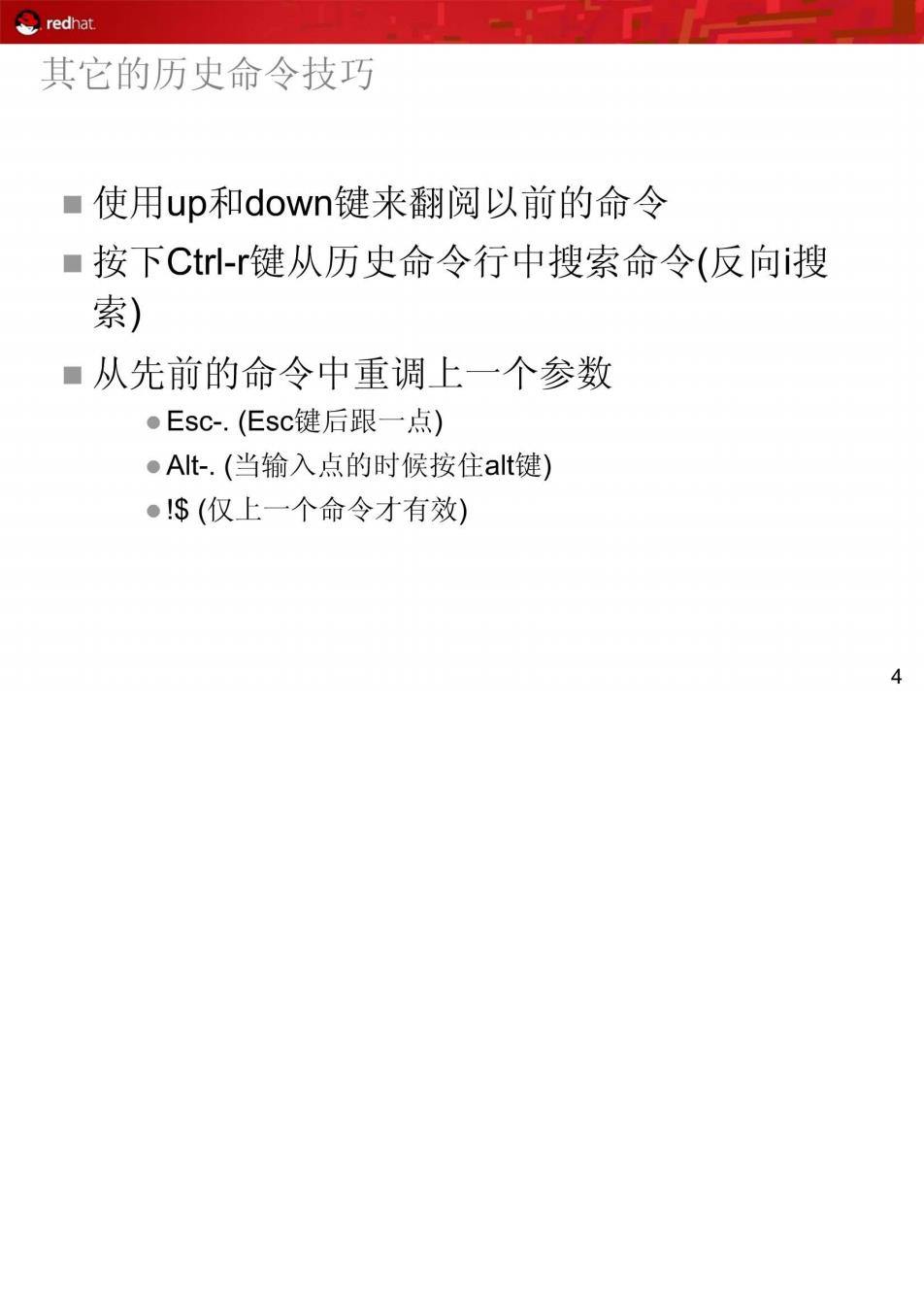
redhat 其它的历史命令技巧 ■使用up和down键来翻阅以前的命令 ■按下Ctl-r键从历史命令行中搜索命令(反向i搜 索) ■从先前的命令中重调上一个参数 ●Esc.(Esc键后跟一点) ●AIt-.(当输入点的时候按住alt键) ●$(仅上一个命令才有效) 4
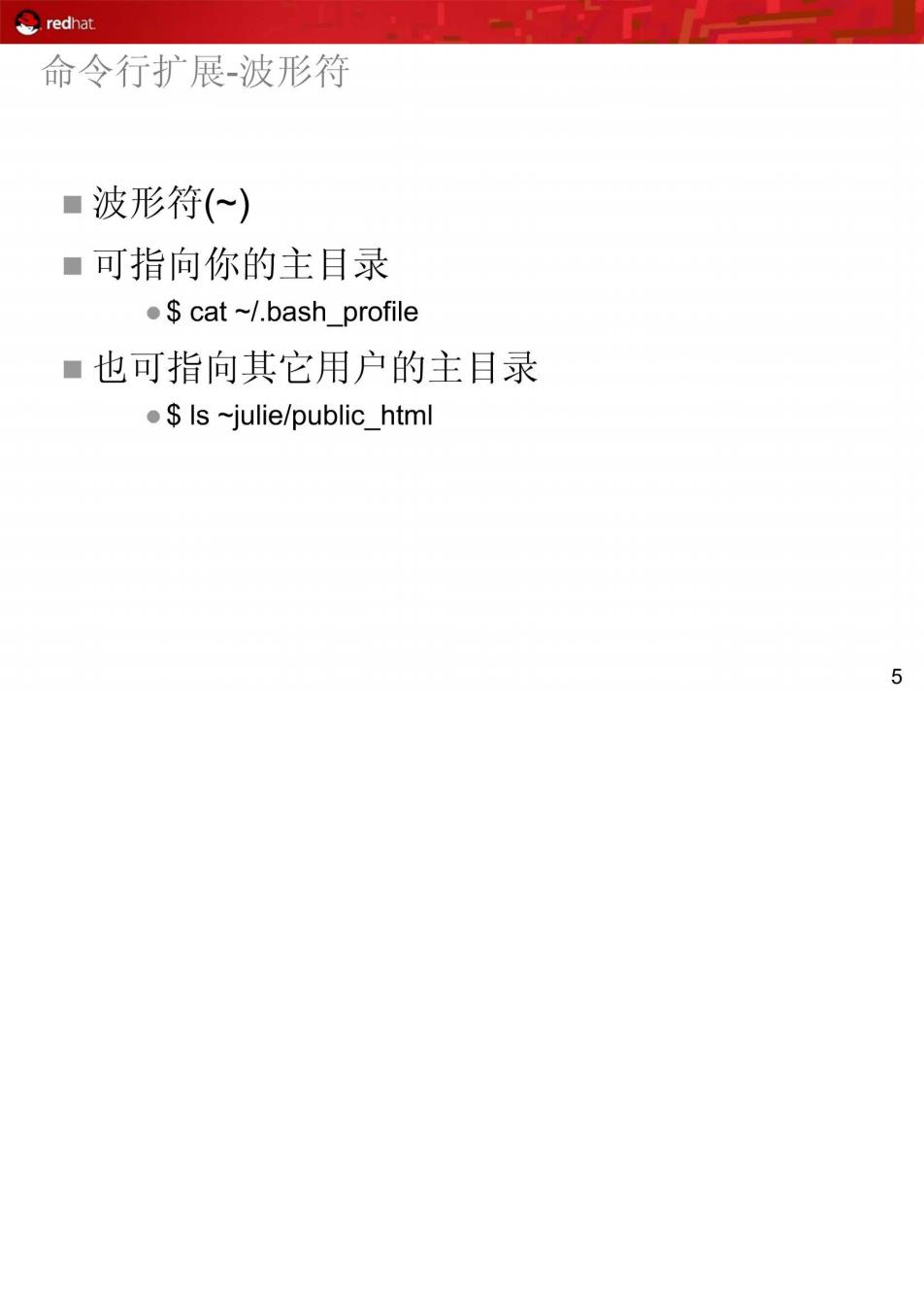
redhat 命令行扩展-波形符 ■波形符(~) ■可指向你的主目录 .cat~/.bash_profile ■也可指向其它用户的主目录 ●$ls≈julie/public html 5
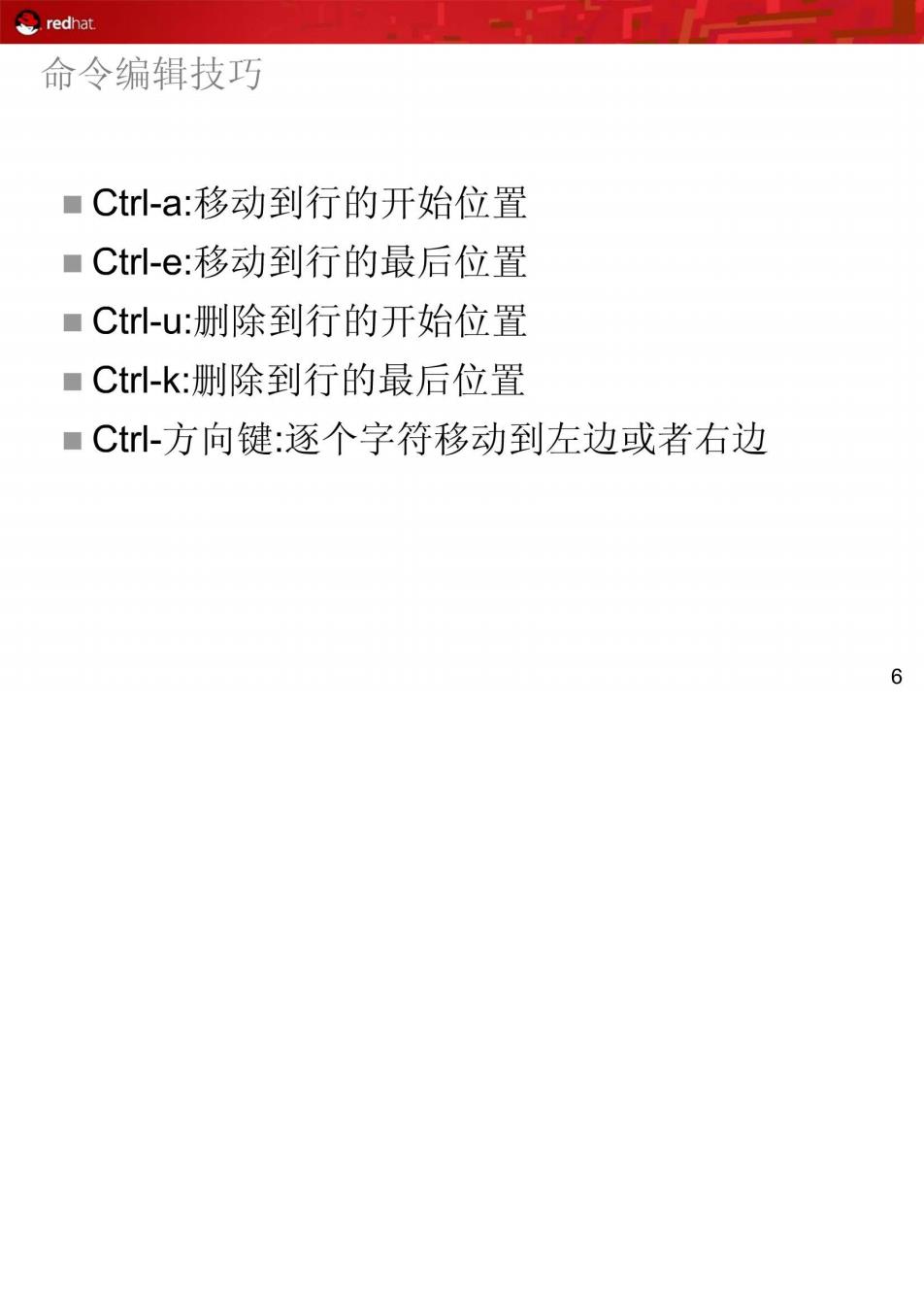
redhat 命令编辑技巧 ■Ctrl-a:移动到行的开始位置 ■Ctrl-e:移动到行的最后位置 ■Ctrl-u:删除到行的开始位置 ■Ctrl-k:删除到行的最后位置 ■Ct-方向键:逐个字符移动到左边或者右边 6

redhat Gnome-terminal Application->Accessories->Terminal ■图形终端仿真器支持多个标签式的shell ●Ctrl-Shift-t:创建一个新的标签 ●Ctrl-PgUp/PgDn:切换到下一个前一个标签 ●Ctrl-Shift-c:拷贝选择的文本 ●Ctrl-Shift-v:粘贴文本到提示符 ●Shit-PgUp/PgDn:查看屏幕上下文 7
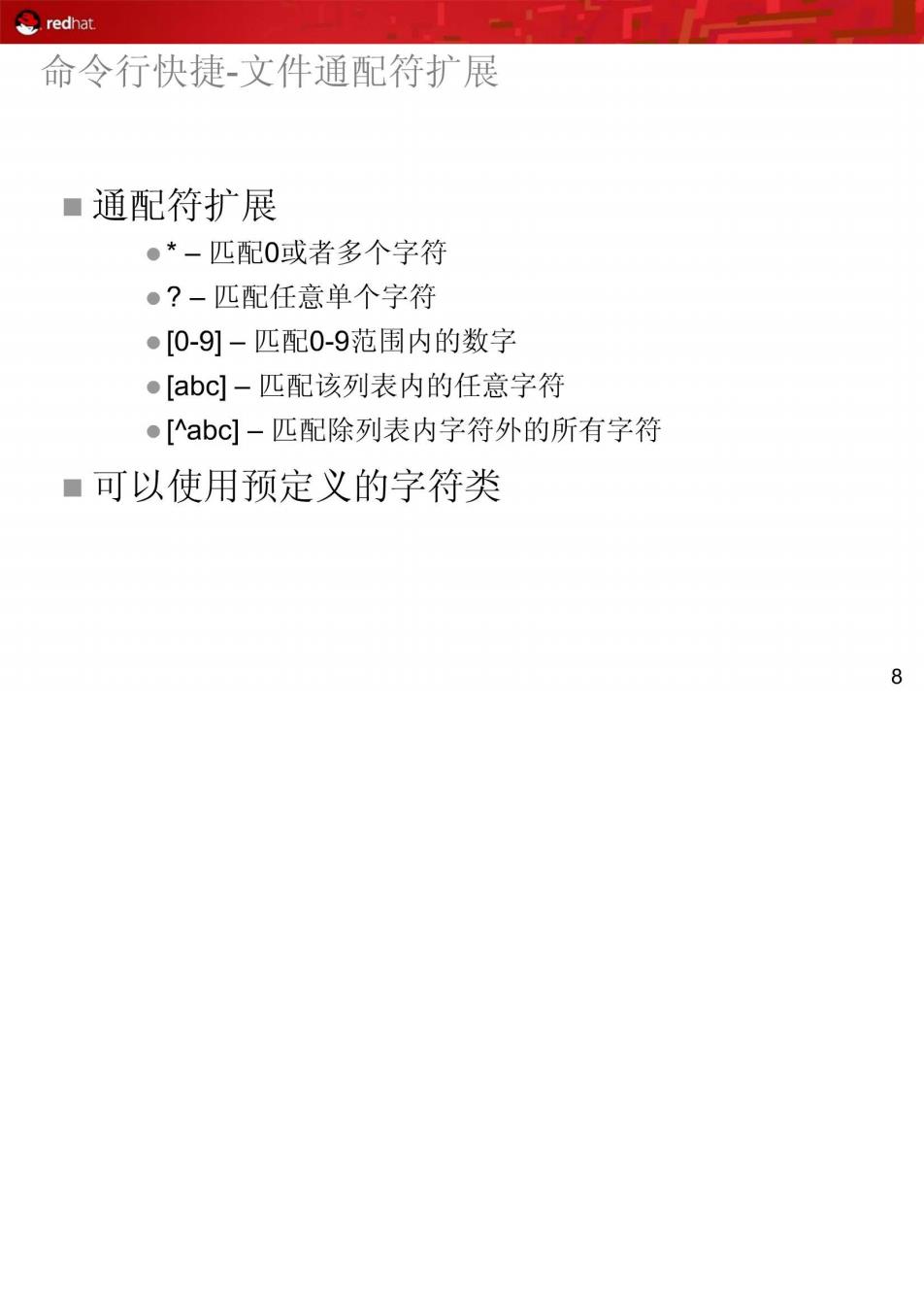
redhat 命令行快捷-文件通配符扩展 ■通配符扩展 。*一匹配0或者多个字符 ·?-匹配任意单个字符 ●[0-9]-匹配0-9范围内的数字 ●[abc-匹配该列表内的任意字符 ·[abc-匹配除列表内字符外的所有字符 ■可以使用预定义的字符类 8

redhat 别名 ■别名可以是你创建快捷命令 ●$alias dir=ls-laF ■使用alias命令本身查看所有设置的别名 ■使用alias后跟一个别名查看别名的设置 ●$alias dir结果显示:alias dir=-ls-laF 9

redhat Bash如何扩展命令行 ■把命令行分隔成单词 ●扩展别名 ●扩展分支陈述() ●扩展标题陈述(~) ●扩展变量($)和命令替代($(0and) ■把命令行再次分隔成单词 ●扩展文件globs(*,?,[abcl,etc) ·预备/O重定向() ■执行命令! 0